
こんにちは!のざきち( @nozakichicken )です。
突然ですが「Design tips」と題して、イラレでいろんなものを作ってみる企画をはじめてみました!

「お得」「キャンペーン中」などのデザインによく見る、
あのギザギザやなみなみした円をつくりたい!
ということで第1回目は「デザインのドリル」にもよく出てきた、ギザギザ・なみなみ円のつくり方を説明していきます!
楕円形ツールからのつくり方

つくりかたはとっても簡単の2ステップ!それではいってみましょ〜
① 円をつくる
楕円形ツールで適当な大きさの円をつくります。
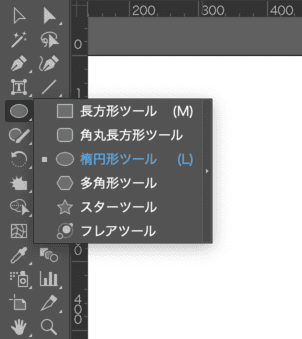
② パスの変形>ジグザグ
円を選択した状態で、効果>パスの変形>ジグザグ…の効果を適用します。
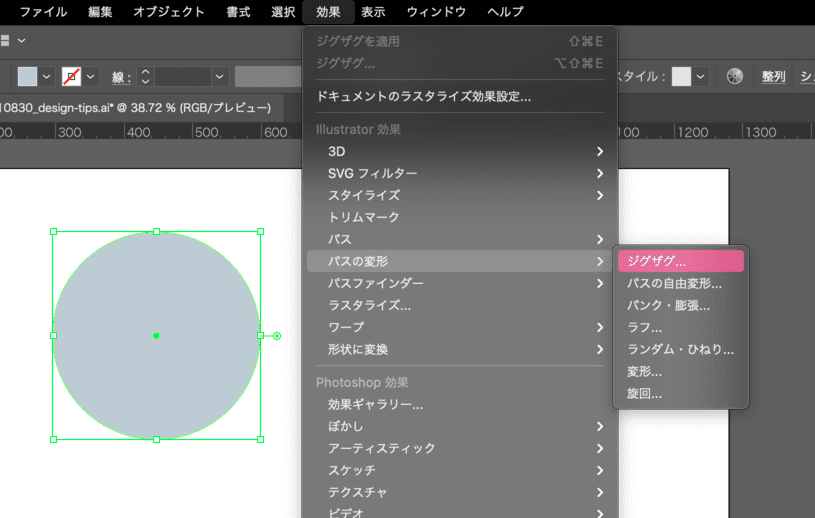
ポイントを「直線的」にするとギザギザ
選択したら、設定画面が出てきますので、
オプションで「大きさ」と「折り返し」を適度に変えてみましょう。
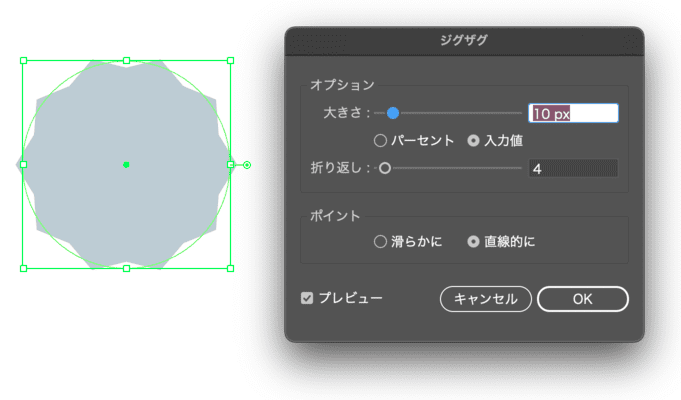
ポイントを「滑らかに」にするとなみなみ
ポイントを「滑らかに」にするとなみなみな円になります!
オプションで「大きさ」と「折り返し」を適度に変えてみましょう。
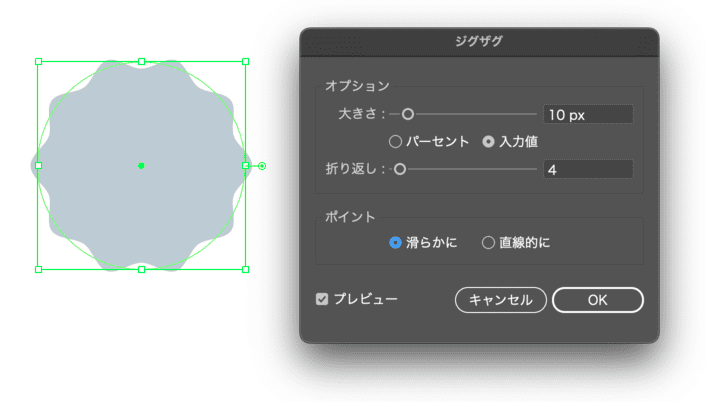

あっという間にできた!

このほかにもイラレにはいろいろな効果あるので、ぜひ色々試してみてくださいね!
スターツールからのつくり方

ギザギザ円のつくり方はもう1パターンあります!
① スターツールを選択
長方形ツール内の「スターツール」を選択します。
スターツールはその名の通り「星」を作るツールなので、デフォルトだと☆の形になります。
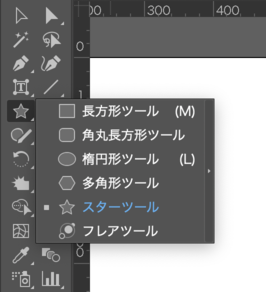
② 設定を調節していく
デフォルトの☆から形を変えていきましょう。
「点の数」は飛び出している角の数です。
「第1半径」と「第2半径」の差を小さくすると、小さめのトゲトゲになります。
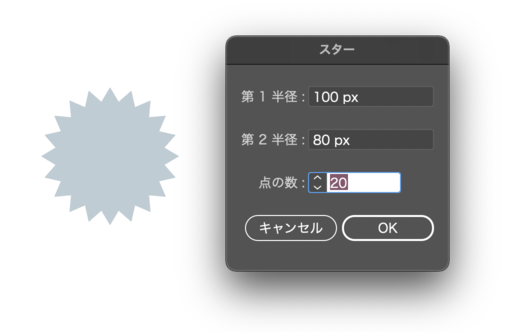
「第1半径」と「第2半径」の差を大きくすると、ウニのような痛々しいトゲトゲになります。
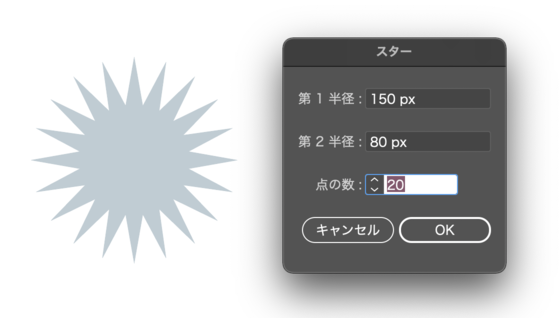
スターツールの場合、プレビューを見ながら調節できませんので、その点では「ジグザグ」の方が使いやすいのかなと個人的には思っています。
さいごに
「Design tips」の第1回目は、ギザギザ・なみなみ円のつくり方をご紹介いたしました。素材パーツに頼らなくてもすぐに作れるので、ぜひ覚えて応用していきましょう!

最後までお読みいただきありがとうございました!次回もおたのしみに♪
今までのDesign tips系の記事は下記から見れますー!

Adobeソフトを安く買えちゃう方法は、以下の記事でご紹介中! ▼





コメント